Jedi Submarine 2 の起動時に黒い画面が表示される場合の対処方法
php 編集者 Xiaoxin Jedi Submarine 2 は非常に期待されているシューティング ゲームですが、起動後に黒い画面の問題が発生し、プレイヤーを悩ませることがあります。この問題をどう解決するかがプレイヤーにとって喫緊の課題となっている。この記事では、プレイヤーがスムーズにゲームを開始してゲームを楽しめるように、黒い画面の問題に対処するいくつかの方法を紹介します。
Jedi Submarine 2起動時に黒い画面が表示される場合の対処方法
回答: ドライバーのバージョン確認、ゲームパッチのダウンロードなど。
Jedi Submarine 2 起動時の黒い画面の解決策
1. 黒い画面は、 ドライバーのバージョンが古いことが原因である可能性があります。 A カードと N カードの両方に適用されます。最新のドライバー バージョンは公式 Web サイトからダウンロードできます。
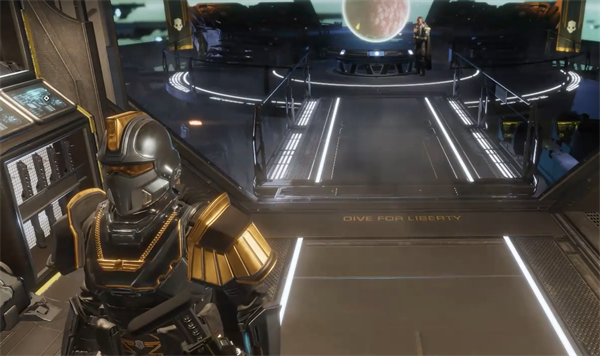
Steam でゲームの整合性を確認できます。ファイルが見つからないか、中国語フォルダーに配置されている場合は、再ダウンロードしてファイルの場所を調整してください。
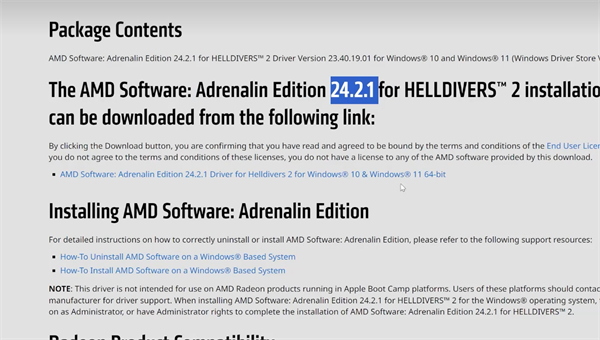
サブマリン 2 でレーダー塔の位置を調整する方法
以上がJedi Submarine 2 の起動時に黒い画面が表示される場合の対処方法の詳細内容です。詳細については、PHP 中国語 Web サイトの他の関連記事を参照してください。

ホットAIツール

Undresser.AI Undress
リアルなヌード写真を作成する AI 搭載アプリ

AI Clothes Remover
写真から衣服を削除するオンライン AI ツール。

Undress AI Tool
脱衣画像を無料で

Clothoff.io
AI衣類リムーバー

AI Hentai Generator
AIヘンタイを無料で生成します。

人気の記事

ホットツール

メモ帳++7.3.1
使いやすく無料のコードエディター

SublimeText3 中国語版
中国語版、とても使いやすい

ゼンドスタジオ 13.0.1
強力な PHP 統合開発環境

ドリームウィーバー CS6
ビジュアル Web 開発ツール

SublimeText3 Mac版
神レベルのコード編集ソフト(SublimeText3)

ホットトピック
 7467
7467
 15
15
 1376
1376
 52
52
 77
77
 11
11
 19
19
 20
20
 Windows PC でリフレッシュ レートを変更すると黒い画面が表示される
Feb 20, 2024 am 09:27 AM
Windows PC でリフレッシュ レートを変更すると黒い画面が表示される
Feb 20, 2024 am 09:27 AM
Windows 11/10 PC でリフレッシュ レートを変更した後に黒い画面の問題が発生した場合は、この記事が役に立ちます。この問題の解決に役立つ効果的なトラブルシューティング手順をいくつか紹介します。デフォルトでは、デスクトップ モニターのリフレッシュ レートは 60 Hz です。ゲームやアプリのパフォーマンスを向上させるためにリフレッシュ レートを上げることができますが、モニターがサポートする速度を超えると、表示の問題や画面のちらつきが発生する可能性があります。 Windows 自体は、モニターがサポートしていないリフレッシュ レートの設定を制限していますが、サードパーティ製アプリはこの制限を回避する可能性があります。システムのグラフィック設定が調整されていると、起動後に画面が真っ暗になり、デスクトップ環境に入れなくなる場合があります。この記事では、モニターのリフレッシュ レートをサポートされていないものに誤って変更した場合の対処方法について説明します。なぜ私の画面は
 Discord で VLC をストリーミングするときに音が出ない、遅延、または黒い画面を修正する
Feb 19, 2024 pm 08:27 PM
Discord で VLC をストリーミングするときに音が出ない、遅延、または黒い画面を修正する
Feb 19, 2024 pm 08:27 PM
VLC は確立されたプレーヤーですが、その関連性を維持するために常に更新および改善されています。一部のユーザーは、VLC をストリーミングするときにサウンド、遅延、黒い画面などの問題を経験することがありますが、この記事ではこれに焦点を当てます。したがって、VLC の再生中に音が出ない、遅延、または黒い画面が発生する場合にも、この記事で解決策を提供します。 DiscordでVLCをストリーミングするにはどうすればよいですか? VLC ストリーミングの構成は複雑ではありませんが、特別な問題が発生する可能性があります。これらの問題を解決する前に、以下で説明する考えられる解決策を十分に理解してください。不整合時に VLC を設定するには、以下の手順に従ってください。 Web バージョンはストリーミングをサポートしていないため、まず、Discorde クライアントをコンピュータにダウンロードしてインストールします。 VLC メディアを開く
 win10 パソコンでスクリーンショットを撮るときに黒い画面が表示される場合の対処法_win10 パソコンでスクリーンショットを撮るときに黒い画面が表示される場合の対処方法
Mar 27, 2024 pm 01:01 PM
win10 パソコンでスクリーンショットを撮るときに黒い画面が表示される場合の対処法_win10 パソコンでスクリーンショットを撮るときに黒い画面が表示される場合の対処方法
Mar 27, 2024 pm 01:01 PM
1. win キー + r キーを押し、「regedit」と入力して、「OK」をクリックします。 2. 開いたレジストリ エディタ ウィンドウで、HKEY_LOCAL_MACHINESYSTEMCurrentControlSetControlGraphicsDriversDCI を展開し、右側の [タイムアウト] を選択してダブルクリックします。 3. 次に、[数値データ]の 7 を 0 に変更し、確認して終了します。
 NVIDIA グラフィックス カード ドライバーをインストールした後に黒い画面が表示された場合はどうすればよいですか?グラフィックス カード ドライバーをインストールした後の黒い画面の解決策
Mar 13, 2024 pm 02:34 PM
NVIDIA グラフィックス カード ドライバーをインストールした後に黒い画面が表示された場合はどうすればよいですか?グラフィックス カード ドライバーをインストールした後の黒い画面の解決策
Mar 13, 2024 pm 02:34 PM
ユーザーのコンピュータの多くは NVIDIA グラフィックス カードを使用しているため、NVIDIA グラフィックス カード ドライバーをインストールする必要があります。ただし、一部のユーザーは、グラフィックス カード ドライバーをインストールするとすぐに黒い画面になり、再起動が必要になります。 、インストールが失敗します。では、この問題の解決策は何ですか?今日は、ソフトウェア チュートリアルの編集者が、大多数のユーザーにとって効果的な解決策を共有します。次に、詳細な手順について学びましょう。 NVIDIA グラフィック カード ドライバーのインストール時に黒い画面が表示される場合の解決策: 1. まず、デスクトップの [この PC] を右クリックし、[管理] を選択してに入ります。 2. [コンピュータ管理ページ]に入ったら、[デバイス マネージャ]をクリックし、現在のページの右側の図に従って[ディスプレイ アダプタ]をクリックして展開し、[ビデオ カード ドライバ]をクリックします。
 Windows11パソコンの画面が真っ暗でもマウスは動かせる原因と解決策
Jan 30, 2024 am 09:06 AM
Windows11パソコンの画面が真っ暗でもマウスは動かせる原因と解決策
Jan 30, 2024 am 09:06 AM
win11 システムを使用していると、コンピューターの電源が入っているときにマウスだけが動くことができ、コンピューターの画面が真っ暗になることがあります。 ?詳細については、ユーザーは ctrl+alt+del ショートカット キーを使用してタスク マネージャーを開いて設定できます。それでも機能しない場合は、システムを直接再インストールできます。このサイトでは win11 コンピューターの画面をユーザーに詳しく紹介します黒い画面が表示される場合は、マウスを動かすことで解決できます。 win11 コンピューターの画面が黒いのにマウスは動く問題の解決策 解決策 1: 1. Ctrl+Alt+del ショートカット キーの組み合わせを使用し、クリックしてタスク マネージャーを開きます。 4. アンインストーラーを見つけてクリックし、インストールされているアップデートを表示します。解決策 2: 1.
 Win11 BIOS に入った後の黒い画面の問題に対処する方法
Jan 03, 2024 pm 01:05 PM
Win11 BIOS に入った後の黒い画面の問題に対処する方法
Jan 03, 2024 pm 01:05 PM
BIOS 設定はコンピュータの非常に重要な機能です。ユーザーが BIOS 設定ページにアクセスできず、コンピュータの画面が真っ黒になっていることに気付いた場合、編集者はこの記事を読むことを強くお勧めします。 win11 で BIOS ブラック スクリーンが表示される場合の対処方法 1. まず、モニターが完全に機能し、正常に動作しているかどうかを確認し、モニターの電源コードがしっかりと接続されているかどうかを確認してください。 2. さらに、モニターの電源スイッチを注意深くチェックして、正常に起動およびシャットダウンできるかどうかを確認する必要があります。 3. また、モニターのインターフェースがしっかりと緩んでいないこと、またモニターの設定がデフォルトの状態で正しいことを確認してください。 4. 上記の手順でモニターが正常に動作していることが確認できたら、他の問題のトラブルシューティングを開始できます。 5. スキャンして実行することをお勧めします。
 win11でスリープから復帰できないことによって引き起こされる黒い画面の問題を解決する
Jan 04, 2024 pm 04:54 PM
win11でスリープから復帰できないことによって引き起こされる黒い画面の問題を解決する
Jan 04, 2024 pm 04:54 PM
Win11 はデフォルトでスリープがオンになっており、一定期間コンピューターに触れないと自動的にスリープに入りますが、その結果、Win11 のスリープが復帰できず、画面が真っ暗になっていることが何人かの友人にわかりました。デバイスはウェイクアップされていないため、スリープを直接キャンセルすることもできます。 win11でスリープから復帰できない黒い画面の解決策. 方法 1: 電源ボタンで強制再起動する 1. まず電源ボタンを使用してコンピューターを強制的に再起動し、win11 システムに入ります。 。 2. スタートメニュードアを右クリックして、「デバイスマネージャー」のオプションページを開きます。 3. 次に、ダブルクリックしてキーボードまたはマウスのデバイス オプションを開きます。 4. デバイスに入ったら、「電源管理」をクリックし、「このデバイスによるコンピュータのウェイクアップを許可する」オプションにチェックを入れます。 5. [OK] をクリックして今の操作を保存し、選択した設定を使用します。
 win10でlolをプレイ中に画面が真っ暗になった場合の対処法
Jan 06, 2024 am 08:50 AM
win10でlolをプレイ中に画面が真っ暗になった場合の対処法
Jan 06, 2024 am 08:50 AM
win10 システムは非常に高いパフォーマンスを備えた優れたシステムです。 win10システムでさまざまな大規模ゲームを実行するのは非常に簡単です!しかし最近、win10 システムを使用して lol ゲームをプレイしているときに突然黒い画面の問題が発生したと多くの友人が報告しています。今日、エディターは、Windows 10 で LoL をプレイするときに時折ブラック スクリーンが表示される問題の解決策を提供します。必要な場合は、ぜひご覧ください。 win10 で lol をプレイするときの黒い画面の解決策: 方法 1: 1. 新しいテキスト ファイルを作成し、次の内容をコピーしてファイルに貼り付けます: mdC:Documentsregadd "HKEY_CURRENT_USERSoftwareMicrosoftWindowsCurrentVers




